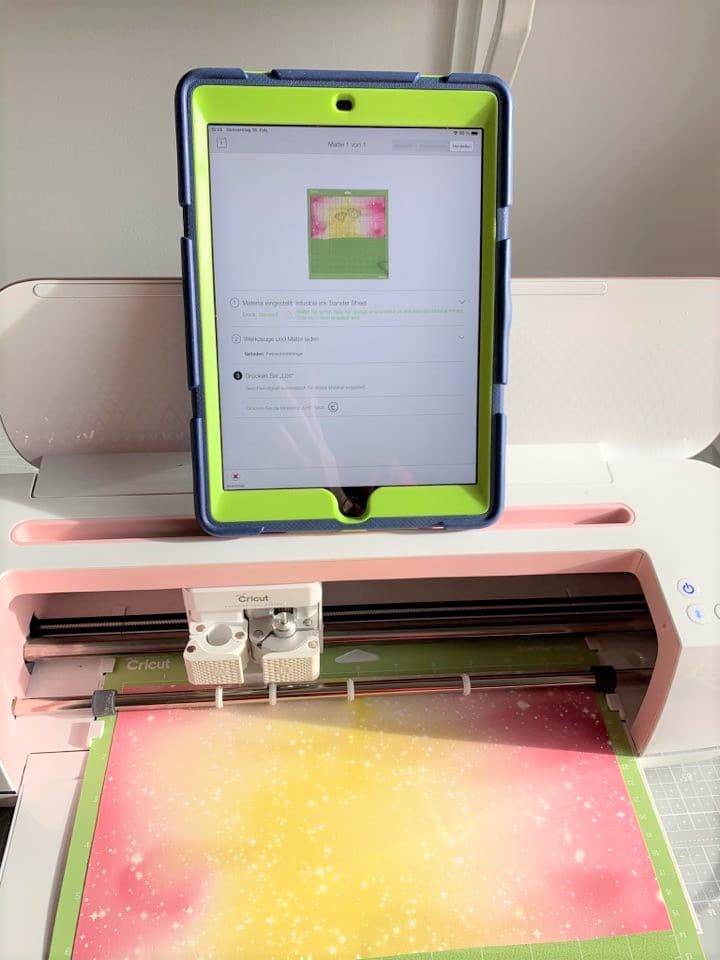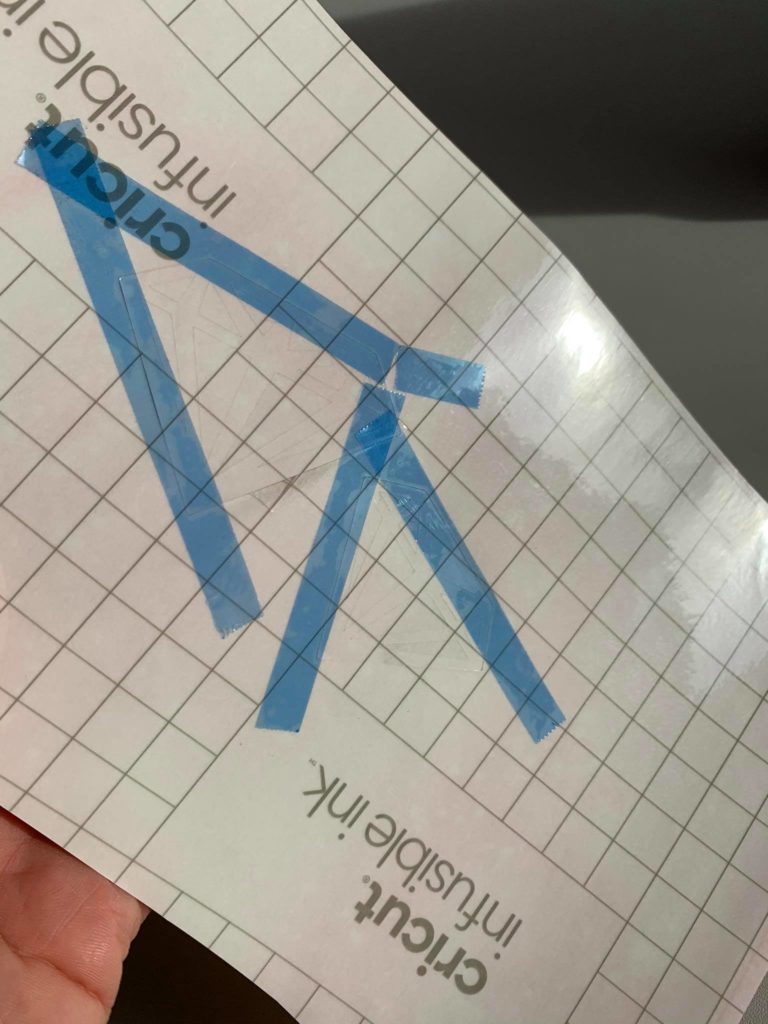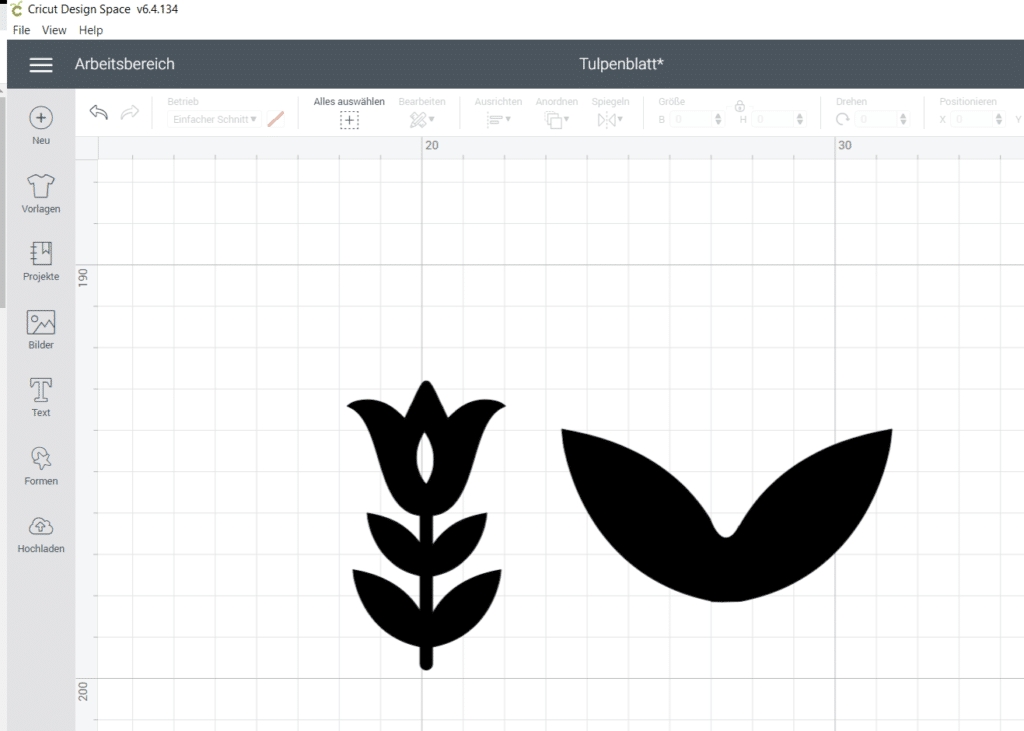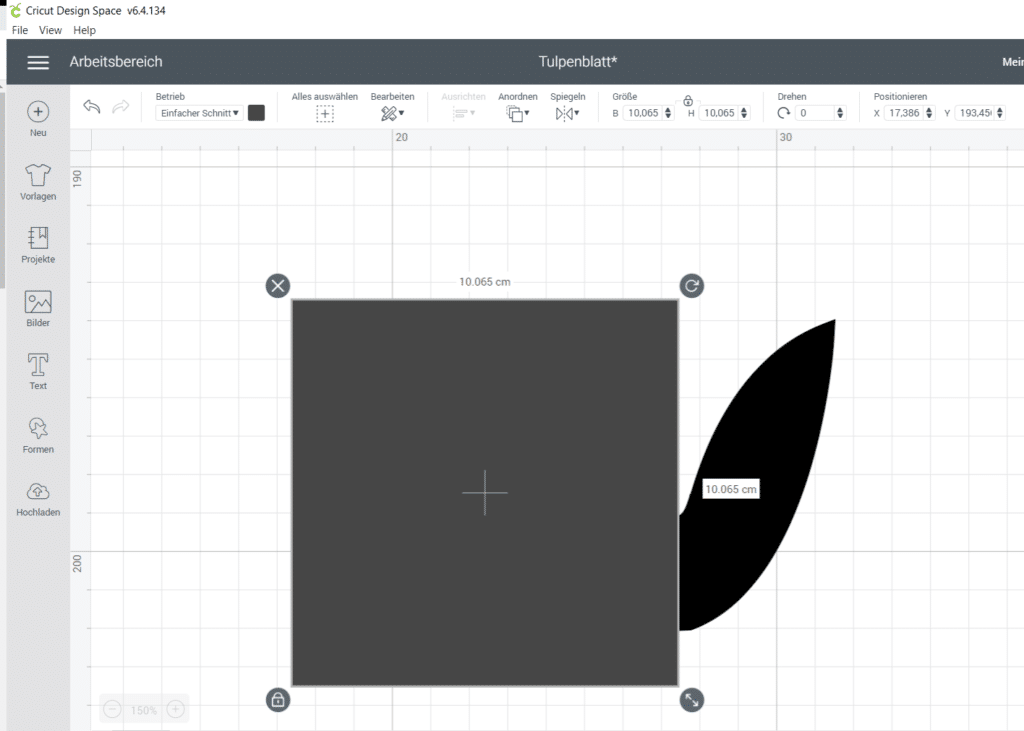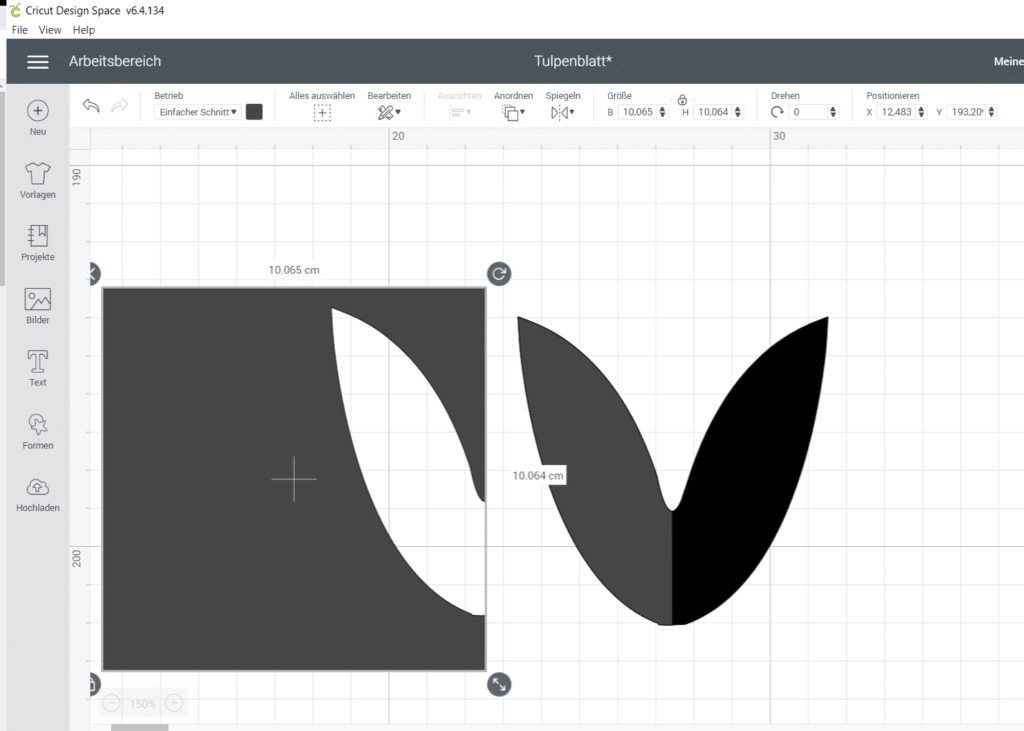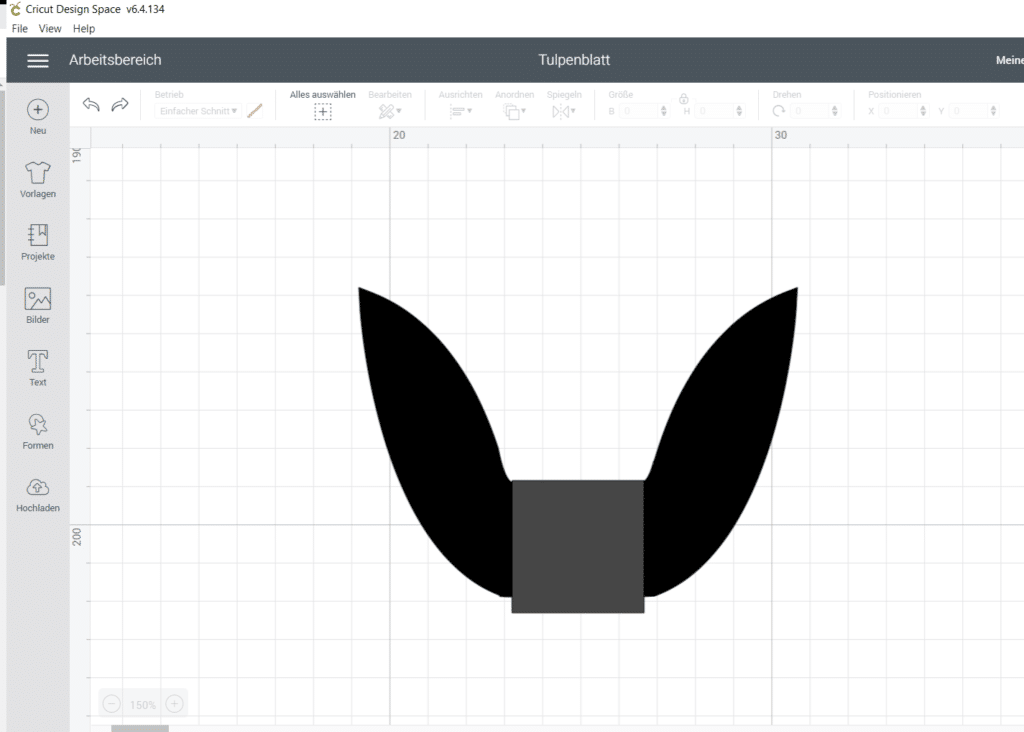Zwar haben wir am Ende des Teils 2 bereits ein Fazit gezogen, aber der CRICUT Maker steht jetzt dauerhaft in der Redaktion und wir notieren weiterhin unsere Erlebnisse.
Das Tiefschnittmesser
Die Halterung für das Tiefschnittmesser ist zwischenzeitlich auch eingetroffen und wir testen natürlich gleich, wie tief dieses Messer schneiden kann. Das Knife Blade schneidet wirklich toll, aber uns fehlt einfach die Möglichkeit, das Projekt auf der Matte zu sehen. Vor allem bei Leder möchten wir unser Material bestmöglich ausnutzen und die Funktion Snap Mat benutzen. Diese geht aktuell ja nicht über die App, folglich kann das Knife Blade nicht benutzt werden.
Hier handelt es sich um eher dünnes Leder, allerdings mit einer Kunststoffbeschichtung ähnlich einer Reptilienhaut. Daher war es bis jetzt mit einem Plotter relativ schwierig zu schneiden. Die Tiefschnittklinge hat hier ein sauberes Ergebnis erzeugt.
Problematisch wurde es bei diesem bedruckten Leder. Es ist ziemlich steif. Wir haben verschiedene Einstellungen getestet, aber die Klinge blieb immer nach ein paar Zentimetern stecken und wir mussten den CRICUT Maker neu starten, um das Material aus dem Gerät zu entfernen. Mit dem Knife Blade konnte es geschnitten werden.
Interessant war, was wir durch Zufall herausfanden: Beim Umbau der Messer haben wir aus Versehen das Tiefschnittmesser in den normalen Halter gebaut. Dann wurde ohne Blockade geschnitten, allerdings nicht ganz durch bis zur Matte. Aber der verbleibende Rest war so dünn, dass wir die Form einfach mit der Schere befreien konnten.
Schafft die Tiefschnittklinge auch unser Testleder?
Wir haben bereits mehrfach dieses Leder verwendet, es ist gut 2 mm dick und ziemlich steif (vorne im Bild). Mit dem Knife Blade konnten wir es schneiden.
Aber auch hier blockierte die Tiefschnittklinge. Das würden wir allerdings nicht als negativen Punkt zählen, denn wenn man sich die Klingen und das Material ansieht, ist klar, dass das Knife Blade hier eindeutig im Vorteil ist.
Zum Vergleich haben wir die Schale im Hintergrund geschnitten, das klappte dann wieder mit der Tiefschnittklinge problemlos. Und am Ende durfte noch der BROTHER SDX1200 zum Vergleich ran. Dieser hat mit der schwarzen Automatikklinge das dicke schwarze Leder in der Standardeinstellung (Automatik – kein Halbschnitt) ohne Probleme aufs erste Mal geschnitten.
Infusible Ink
Diese besonderen Folien sind ja eigentlich gar keine Folien, sondern Farbe auf Papier, die durch Hitze übertragen wird. Als Grundmaterial wird etwas benötigt, was mindestens 65 Prozent Polyester enthält. Das finden wir schade, denn die bunten Folien gefallen uns wirklich gut, aber bei Bekleidung legen wir Wert auf Stoffe ohne Kunstfasern. Im ersten Testbericht haben wir bereits gezeigt, dass man Infusible Ink gut auf SnapPap benutzen kann.
Diesmal wurde Polyester-Webware damit gefärbt, um einen James nach dem Schnittmuster von Dasmachichnachts daraus zu nähen:
Wir hatten von der Farbe nur noch einen bereits angeschnittenen Bogen, also musste für den James angesetzt werden. Das Motiv stammt aus dem Design Space (Kisses an Diamond Straw and Donut Toppers) und wir haben uns nur den Diamanten daraus geholt.
Mit Snap Mat konnten wir die Diamanten im gewünschten Bereich platzieren. Schnitteinstellungen für Infusible Ink sind vorhanden, aber im Gegensatz zum ersten Versuch wurde hier zum Teil die Trägerfolie durchgeschnitten.
Es blieben also beim Abziehversuch Elemente auf der Matte. Wir haben die Infusible Ink Folie zurückgedrückt und oben Trägerpapier aufgeklebt. Auf die Trägerfolie der Infusible Ink haben wir Thermoklebeband geklebt, um alles zusammen zu halten.
So haben wir zwar das Motiv abbekommen, aber das Trägerpapier hat die Farbschicht beschädigt. Manchmal klappt es einfach nicht wie geplant. Infusible Ink verhält sich doch anders als normale Folien.
Ein Restbereich gelb war noch frei, also haben wir einen Diamanten nochmals geschnitten, diesmal mit der Einstellung auf „weniger Druck“.
Die Einstellungen zum Pressen findet man auf der Hilfeseite von Cricut. Dort wird allerdings nur das eigene Grundmaterial aufgelistet. Wir haben uns für 385 Grad Fahrenheit und 60 Sekunden entschieden. Da das Farbblatt größer war als unsere Pressfläche, haben wir es mit Thermoband fixiert. Dieses ist zwar eigentlich nur bis 170 Grad Celsius beständig, aber außer ein paar Wellen zu bekommen ist weiter nichts passiert.
Wie sie am Rand des Bildes erkennen können, hat das Ansetzen des Reststücks nicht optimal geklappt, aber eine kleine Überlappung fanden wir weniger problematisch als eine Lücke. Den Strich haben wir mit einem Zierstich kaschiert:
Dann haben wir den James genäht.
Er dient als Aufbewahrung für unsere Abschminkpads: Freebie Abschminkapds. Passt doch super, oder?
Und auch für das nächste Projekt wurde Sticken und Plotten kombiniert:
Die Kelche der Tulpen sind ebenfalls ein Freebie: Tulpe.
Statt die Blätter zu sticken, haben wir sie mit dem CRICUT Maker geschnitten.
Es gab keine passende Vorlage und Formen erstellen ist in Design Space nur beschränkt möglich. Aber durch Verschmelzen und Beschneiden kann man gut aus vorhandenen Formen neue erzeugen. Hier haben wir mit einem Oval alles von der Blume abgeschnitten, was wir nicht brauchten.
Mit einem Viereck kann man die Blätter dann teilen und neu zusammensetzen.
Am Ende haben wir uns dann aber doch für nur ein Blatt entschieden, da so die Halterung passend um den Ast geformt werden konnte. Grundsätzlich ist Design Space ja nicht zum Erstellen eigener Formen gedacht, aber mit etwas Übung und Geduld kann man auch hier eigene Kreationen entwerfen.
Im nächsten Teil unseres Testberichts wollen wir uns noch ein bisschen mit dem Schneiden von Stoffen beschäftigen.

Der CRICUT Maker im Test – Teil 2

Der CRICUT Maker im Test – Teil 1